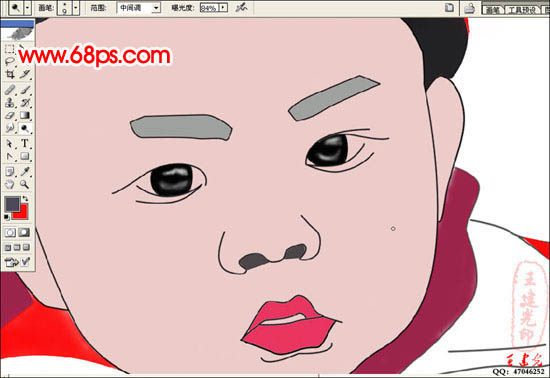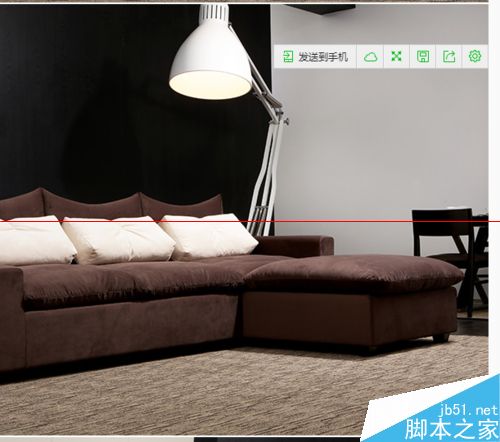萬盛學電腦網 >> 圖文處理 >> Photoshop教程 >> ps圖片處理 >> PS打造超漂亮MV趕腳的風景照
PS打造超漂亮MV趕腳的風景照
PS打造超漂亮MV趕腳的風景照 風景大師調色教程【4】先來看看效果圖先:1、如果你希望弄一組有故事情節的作品,在拍攝之前首先要明白需要講述一個什麼樣的故事,然後確定情節需要的分鏡頭;
2、情節不需要太冗長,單幀的照片只適合來表達一些簡單的影幕;
3、以4:3或16:9的比例拍攝均可,但要事前留足畫面空間,以便於後期裁剪。
單張前後效果圖:

後期制作 首先我們打開PS軟件,第一件要做的當然就是先弄邊框。我做的邊框外框比例是16:9,內框比例13:4.5,這是我截取了一些外國經典電影的畫面,從而得出來的數據。也有許多人外框比例是16:9,但內框黑幕卻比較小點,其實這也只是根據大家的偏好,因為我們平常看到的電影畫面也是不盡相同的。制作邊框也是教程最重要的環節。
第一步:
新建與照片一樣大的圖層,大家可以在照片參數上看到它的長寬尺寸。
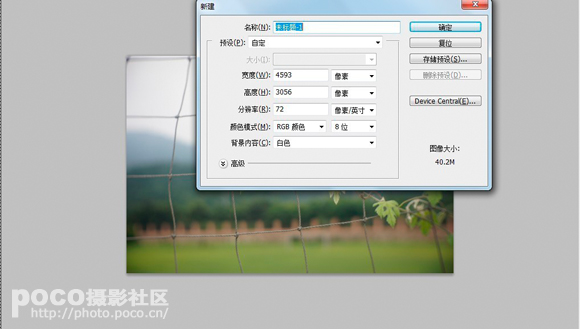
第二步:
裁剪內框,我裁剪的比例是13:4.5,和上面提及的,這是根據一些外國經典電影截圖畫面得出的數據。注意位置要居中,這個時候可以按出輔助線來進行操作。
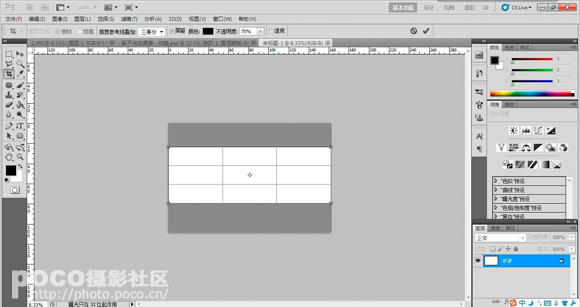
第三步:
把裁剪完的內框拉到畫面裡,用矩形選框工具選取內框,然後再反選。接著用油漆桶工具把模板的上下部分填充成黑色。這一步做的內容是黑遮幕邊框。
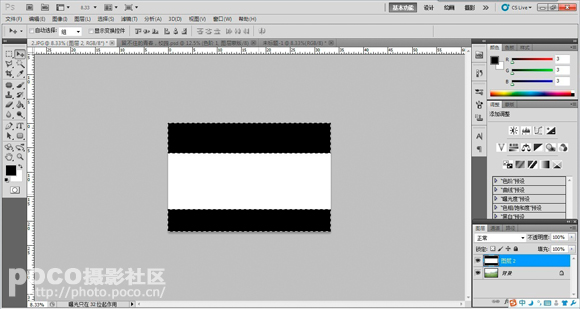
第四步:接著再反選,按Delete鍵刪除白色部分。這樣一個邊框就做好了,裡面的畫面也顯示出來了。

第五步:給圖片配上字幕
單幅照片要表達如電影的一幕戲,需要文字去闡述。為了讓畫面更加接近電影的效果,就需要加上一段中英文字幕在屏幕的正下方。在這裡要注意兩點:一是字體問題,個人覺得如宋體、黑體、微軟雅黑等這些常見字體為佳,其他花俏的字體在這裡就不應適合;二是翻譯的問題,中文底下的英文需要翻譯正確得體,別出現低級的語病和單詞拼寫錯誤,這甚至能成為整張作品的敗筆。
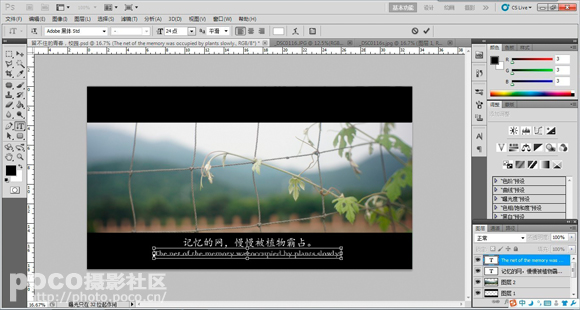
第六步:調色最後是要給圖片調色,電影畫面的色彩對比度都比較高。而且電影的色調還會因不同地區出品而不同,甚至也會根據片子的主題內容而變化,當然這些都是從大體上而言。因為如今電影拍攝中數碼和膠片都有在用,所以色調自然也是多元化,並沒有絕對的說法。具體怎麼操作由個人的角度出發,因為在這一刻,你就是這個作品的導演。
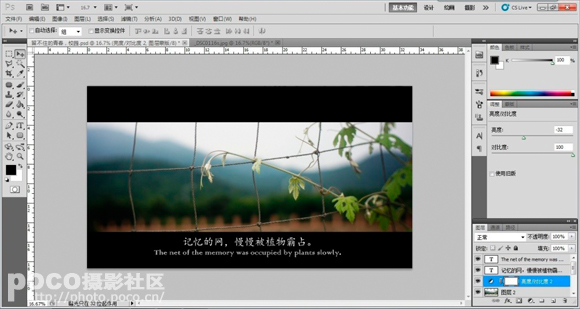
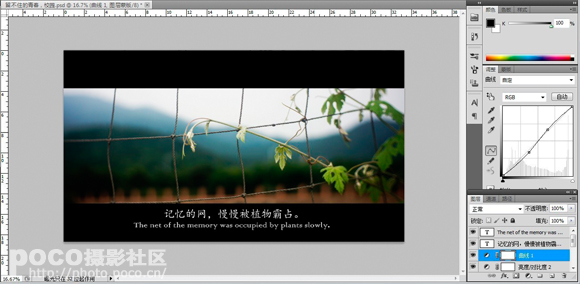
通過這幾個簡單的步驟,一張帶有電影感的照片就完成啦,而精彩的內容就由你來補上吧!